- "Добавить скрипт для сбора подписок (перед тегом head сайта)" — при включении, после сохранения и синхронизации, плагин будет автоматически вставлять и заменять в Head вашего сайта код, который нужен для работы: PUSH-подписок, Native PUSH и iOS календарь
- "Добавить скрипт для PUSH-подписок в head сайта" (checkbox) — при включении, после сохранения и синхронизации, плагин будет автоматически вставлять и заменять в Head вашего сайта код, который нужен для работы окна для PUSH-подписок.
- "Добавить скрипт для Native PUSH в head сайта" (checkbox) — при включении, после сохранения и синхронизации, плагин будет автоматически вставлять и заменять в Head вашего сайта код, который нужен для работы нативного пуша.
- "Исключить главную страницу" (checkbox) — при включении, после сохранения и синхронизации, позволяет НЕ отображать блоки на главной странице вашего сайта.
- "Необрабатываемые страницы" — список страниц, на которых НЕ будут отображаться рекламные блоки. При внесении нескольких исключённых страниц, их нужно разделять точкой с запятой.
- "Исключенные ид и классы" - список меток и рубрик, на которых НЕ будут отображаться рекламные блоки. При внесении нескольких элементов, разделять нужно точкой с запятой.
- "Исключённые типы страниц" (checkbox) — деактивация отображения рекламных блоков на разных типах страниц сайта:
- is_home() — обычно это главная страница сайта;
- is_front_page() — второй возможный статус главной;
- is_page() — страница "постоянной страницы";
- is_single() — страница любого типа записей, кроме attachment и page;
- is_singular() — страница записи (поста, страницы, вложения, произвольный тип записи);
- is_archive() — любая из архивных страниц (категории, метки, автора, даты).
- путь нужно прописать БЕЗ http(s):// (например, realbig.media/project/list);
- если нужно указать несколько страниц, разделять адреса нужно точкой с запятой.
- is_home() — обычно это главная страница сайта;
- is_front_page() — второй возможный статус главной;
- is_page() — страница "постоянной страницы";
- is_single() — страница любого типа записей, кроме attachment и page;
- is_singular() — страница записи (поста, страницы, вложения, произвольный тип записи);
- is_archive() — любая из архивных страниц (категории, метки, автора, даты).
- для вывода только в заданной категории/теге название нужно ввести в поле и указать "Выводить в";
- для исключения вывода рекламного блока в той или иной категории/теге название нужно ввести в поле и указать "Не выводить в".
- "Блок" — название блока, который был настроен, где вкладка "Сайты".
- "Тег" — html-тег элемента, возле которого ставится реклама (например, "р" — абзац, "h1-h6" — заголовки и тд.).
- "Позиция тега" — позиционирование блока ДО или ПОСЛЕ выбранного тега.
- "Место тега" — выбор номера тега по счёту, относительно которого вставляется блок. При положительном значении считает теги с начала контента до конца, при отрицательном значении — блоки с конца контента.
- "Расположение рекламного блока" — вы можете задать расположение блока в контексте вашего сайта: справа, слева или по центру. По умолчанию выбрано "Default" - это означает, что плагин не указывает расположение для рекламного блока.
- "Тип отображения" — выбор принципа позиционирования блока на вашем сайте (одиночный, простой, повторяющийся и по селектору):
- "Одиночный блок" — блок позиционируется относительно html-тега (до или после выбранного тега);
вы можете выбрать нужный вам тег в списке тегов, например, вывод до h1 или вывод рекламного блока после четвертого р и тд;
Можно задать минимум символов и минимум заголовков, которое должно быть до заданного тега. Если в статье меньше заданного количества символов или заголовков, то объявление выводиться не будет.
- "Простой блок" — блок позиционируется относительно html-тега; вам нужно выбрать один из типов: вы можете разместить рекламный блок в середине или в конце статьи, или вывести блок в символах, указав количество символов, или в процентах, указав, например, 25%.
- в середине контента - блок ставится посередине контента, относительно количества абзацев;
- в конце контента - блок ставится в конце текста, до комментариев (зависит от темы или других настроек WordPress);
- в процентах - блок ставится после заданного количества процентов контента страницы;
- в символах - блок ставится после заданного количества символов контента страницы (при выводе в символах не учитываются символы таблиц, списков, на страницах вашего сайта).
- "Повторяющийся блок" — блок позиционируется относительно html-тега; такой тип отображения позволяет отображать рекламный блок N - количество раз в нескольких местах;
Важно! При использовании типа отображения "повторяющийся" подсчет статистики будет некорректным.
- " По селектору" (или конкретный элемент) — блок позиционируется по атрибуту id или class элемента, возле которого выводится блок.
Если указан класс, можно выбрать тег с этим классом, если тег не указан — плагин найдёт первый элемент с этим классом и использует его.
Для вывода блока по конкретному элементу, когда класс повторяется несколько раз, можно задать тег «empty» и указать нужный вам класс по порядку.
У плагина есть теги, в которых не будет отображаться реклама:
- percentPointerClass "Метка плагина";
- content_rb "метка рекламных блоков";
- textLengthMarker "метка длины";
- toc_container "Контент".
- Плагин не будет вставлять рекламу по конкретному элементу, если в теге есть одна из этих меток.
- # название id (#main, #secondary и тд.);
- . название class (.entry-content, .widget-area и тд.).
- при указании двух и более атрибутов class в настройках вывода блока, например, "class="site-content container"", нужно поставить вместо пробела точку .site-content.container
- "Минимум/максимум символов" — мин/макс количество символов, которое должно быть в контенте, чтобы блок отображался (если указано 0 или пусто — без ограничений).
- "Минимум/максимум заголовков" — мин/макс количество заголовков (h1-h6), которое должно быть в контенте, чтобы блок отображался, основной заголовок тоже учитывается (если указано 0 или пусто — без ограничений);
- "ON/OFF рекламный блок" — активация или деактивация блока. Неактивные блоки не учитываются при (авто)синхронизации плагина РБ.
- "Отредактировать" — изменения настроек для блока.
- "Удалить" — удаление настроек для блока.
- до/после тега h1, p, img и тд;
- селектор (конкретный элемент) (например, #toc_container, .post-date);
- вывести в середине или в конце контента;
- также настроить вывод можно в процентах или в символах;
- отобразить один и тот же рекламный блок N - количество раз в нескольких местах.
- # название id (#main, #secondary и тд.);
- . название class (.entry-content, .widget-area и тд.).
- при указании двух и более атрибутов class в настройках вывода блока, например, "class="site-content container"", нужно поставить вместо пробела точку .site-content.container
- percentPointerClass "Метка плагина";
- content_rb "метка рекламных блоков";
- textLengthMarker "метка длины";
- toc_container "Контент".
Быстрые настройки
Важно!Нажав на шестеренку, у вас откроются настройки плагина.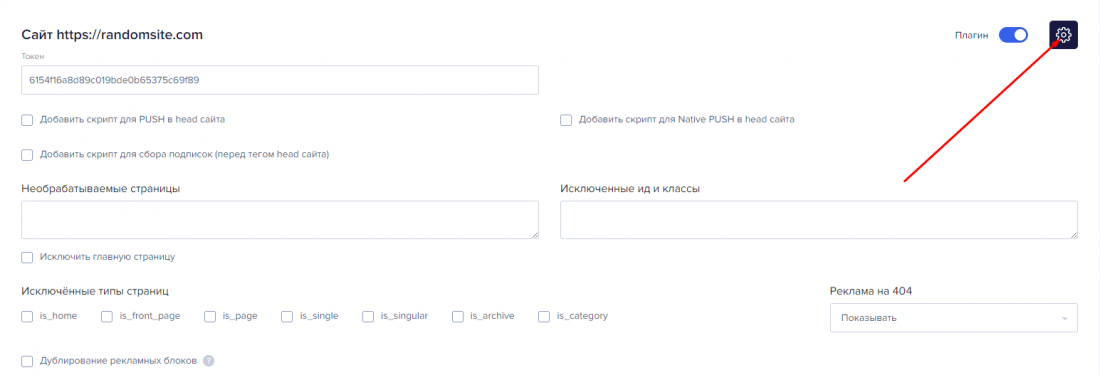
Как узнать тип страницы?
1. Узнать тип страницы на сайте, можно путём установки плагина Query Monitor на WordPress:
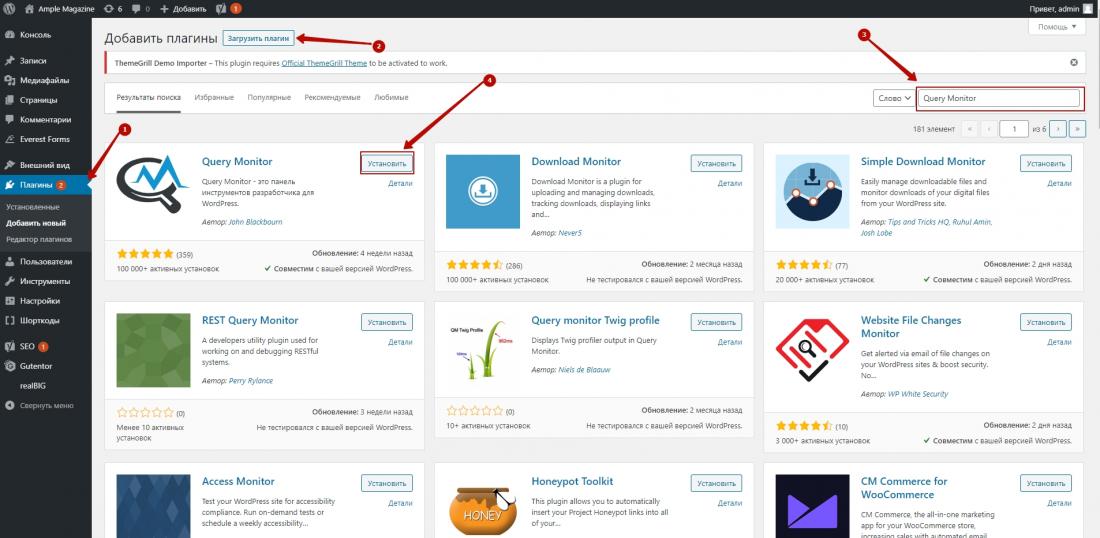
2. После установки плагина - активируйте его и перейдите на нужную страницу. В панели администратора WP, сверху сайта, появится меню плагина Query Monitor, при наведении на меню, внизу списка параметров, можно будет увидеть тип страницы:
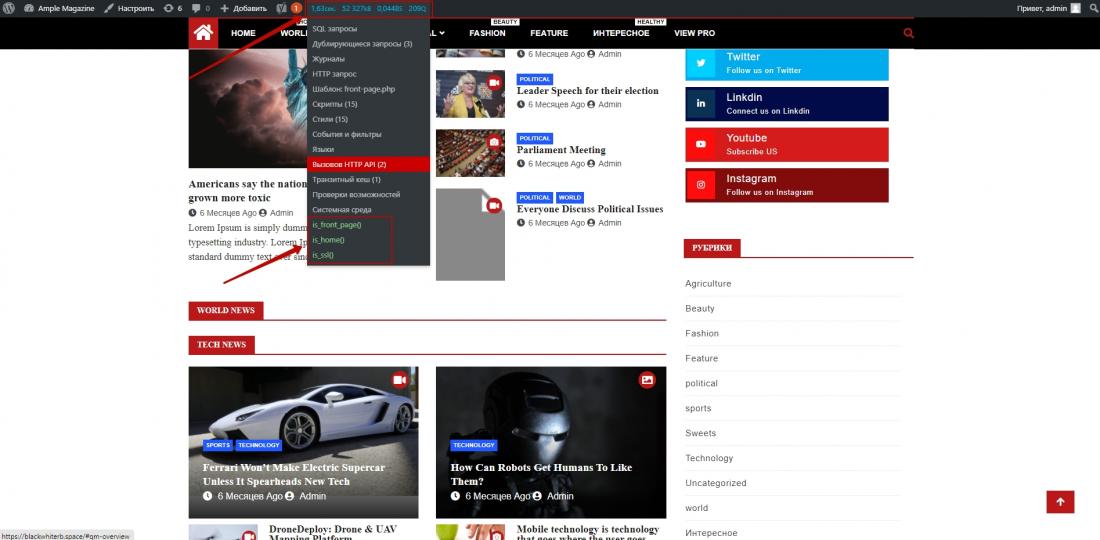
Добавить скрипт для сбора подписок (перед тегом head сайта)
Нужно нажать на шестеренку, чтобы открыть настройки плагина. Настройки сохраняются просто кликнув на свободное поле.
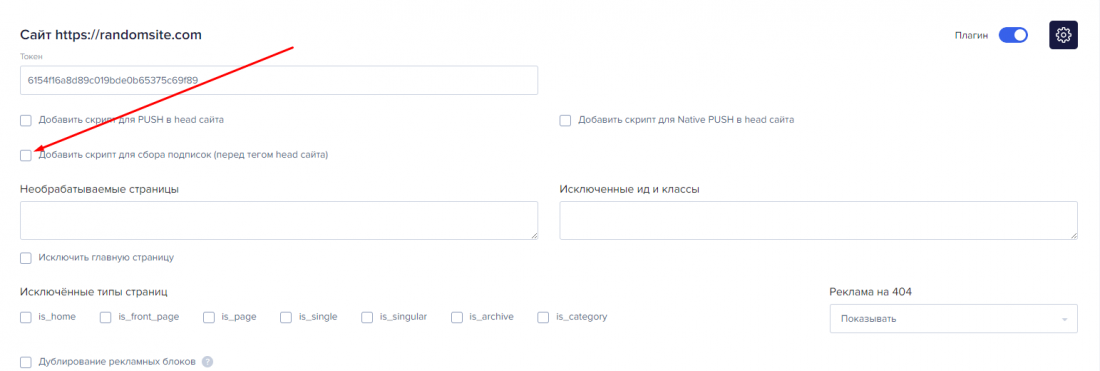
Для того, чтобы плагин РБ автоматически подтянул скрипты всех выдов пушей PUSH-подписок, Native PUSH и iOS календарь, нужно поставить галочку и синхронизировать плагин в админке сайта. Поставив галочку, скрипт для для всех видов пушей будет добавлен плагином автоматически после синхронизации перед тегом </head> вашего сайта.
А также, если скрипт пуша изменится в настройках, например, вы припарковали свой домен, то плагин автоматически заменит скрипт при автосинхронизации.
Добавить скрипт для PUSH в head сайта
Нужно нажать на шестеренку, чтобы открыть настройки плагина. Настройки сохраняются просто кликнув на свободное поле.
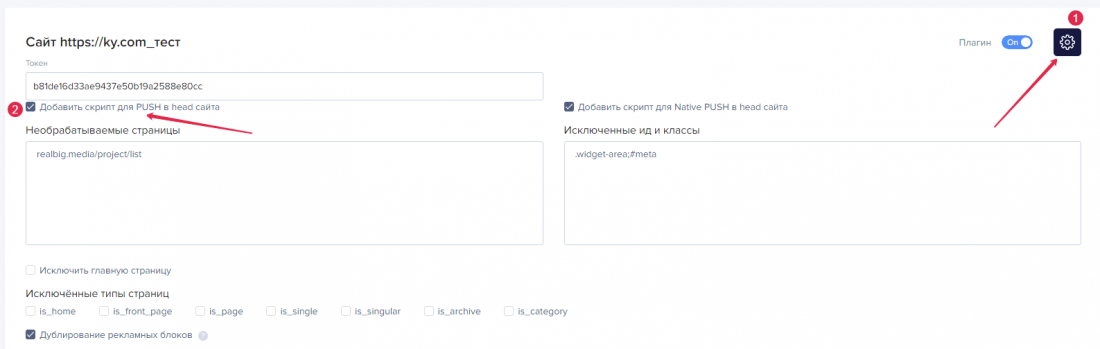
Для того, чтобы плагин РБ автоматически подтянул скрипт push, нужно поставить галочку и синхронизировать плагин в админке сайта. Поставив галочку, скрипт для сбора push-подписчиков будет добавлен плагином автоматически после синхронизации перед тегом </head> вашего сайта.
А также, если скрипт пуша изменится в настройках, например, вы припарковали свой домен, то плагин автоматически заменит скрипт при автосинхронизации.
Как настроить сбор подписчиков подробно рассказано здесь.
Добавить скрипт для Native PUSH в head сайта
Нужно нажать на шестеренку, чтобы открыть настройки плагина. Настройки сохраняются просто кликнув на свободное поле.
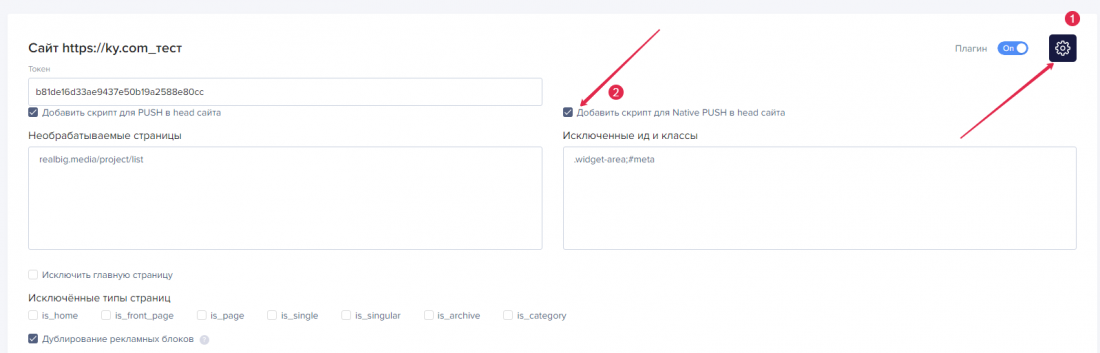
Для того, чтобы плагин РБ автоматически подтянул скрипт нативного пуша, нужно поставить галочку и синхронизировать плагин в админке сайта. Поставив галочку, скрипт нативного пуша будет добавлен плагином автоматически после синхронизации перед тегом </head> вашего сайта.
А также, чтобы пользователь увидел нативный пуш - подписываться на ваш сайт НЕ нужно. Нативный пуш отображается сразу на вашем сайте.
Здесь расписано подробно о нативном пуше.
Необрабатываемые страницы
В поле "необрабатываемые страницы" можно указать страницы, на которых НЕ нужно выводить рекламу, например, страницы контактов, карты сайта и тд.
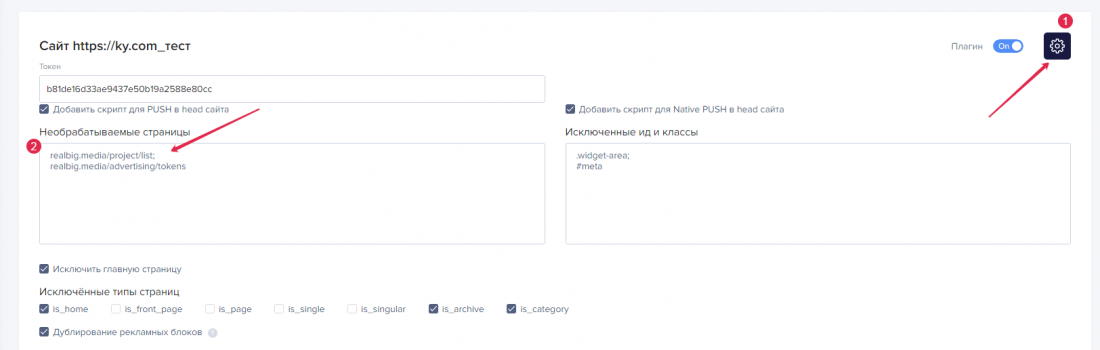
Внимание! Необрабатываемые страницы работают по принципу фильтра — указав не полный адрес site.com/tag/, реклама не будет показываться на всех страницах заданной категории. Если указать site.com или просто s, то реклама не будет отображаться на сайте в целом.
Исключить главную страницу
По умолчанию реклама будет выводиться на всех страницах сайта.
Вы можете исключить главную страницу, для того, чтобы не выводились рекламные блоки. В настройках нужно поставить галочку и синхронизировать плагин.
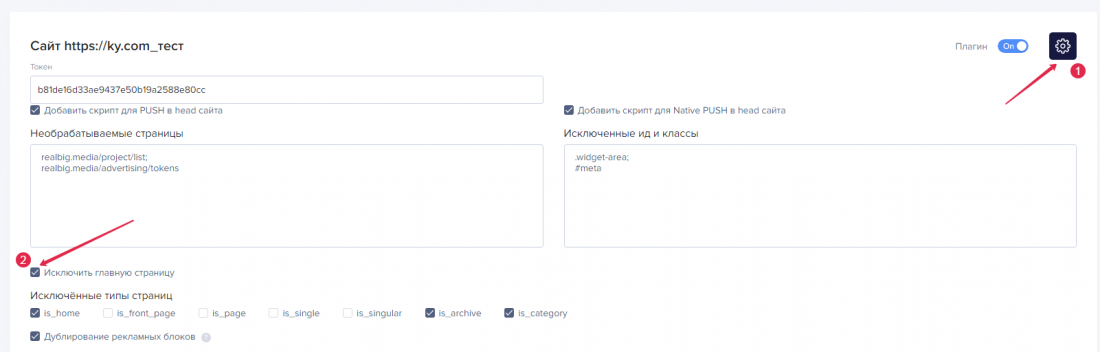
Исключённые id и class
В поле "Исключённые id и class" можно указать элементы страницы, на которых НЕ нужно выводить рекламные блоки.
Если нужно указать несколько элементов, разделять адреса нужно точкой с запятой.
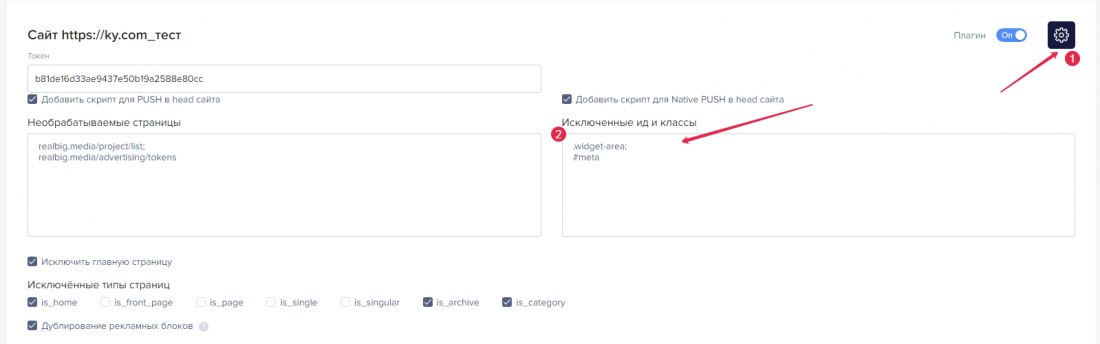
Исключённые типы страниц
Позволяет исключить показ рекламных блоков по типам страниц WordPress.
Перед исключением типа проверьте её статусы. Узнать статусы страниц сайта, можно установив плагин "Query Monitor", который выводит значения всех условных тегов для текущей страницы, таких как WordPress is_single(), is_home() и тд.
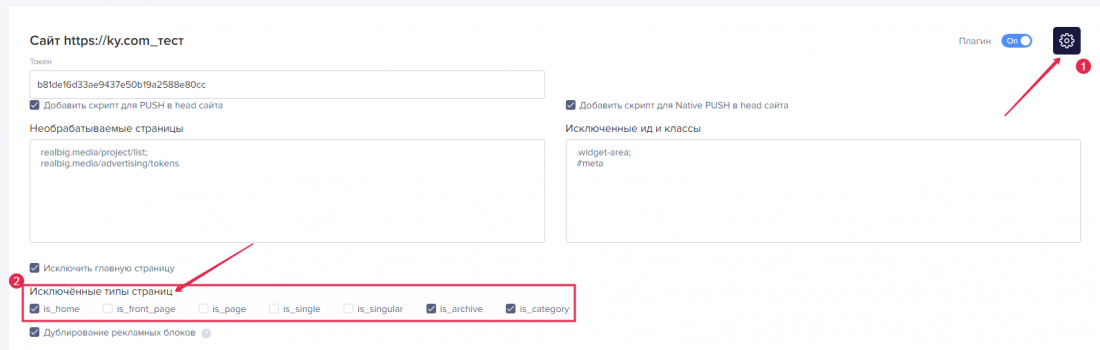
Исключение по рубрикам/меткам
Задать вывод блокам по рубрикам/меткам можно во вкладке "WP-плагин" → "Настройки".
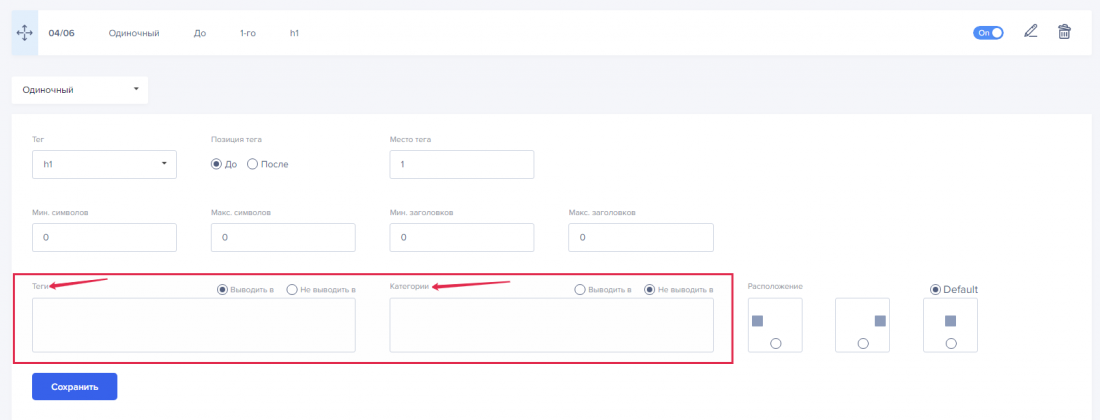
Как правильно указать категории и метки можно посмотреть в админке Вашего сайта, вкладка "Записи" → "Рубрики/Метки".
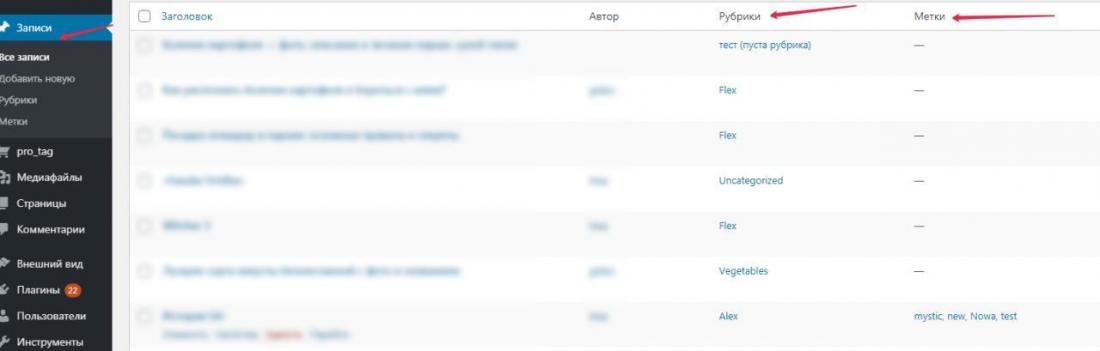
"Рубрики" - это категории в настройках кабинета РБ, а Метки - это теги. Если нужно указать несколько элементов, разделять адреса нужно точкой с запятой.
Также вы можете указать Ярлык (Slug) в настройках, где метки.
Список html-тегов
Список html-тегов нужен, чтобы подсчитать количество символов в тексте для добавления рекламного блока, размещенного по символам и процентам.
На скрине указано список, который выбрано плагином Реалбиг по умолчанию.
Указанные теги будут учитываться при расчете длины статьи, на которой будет выводиться рекламные блоки.
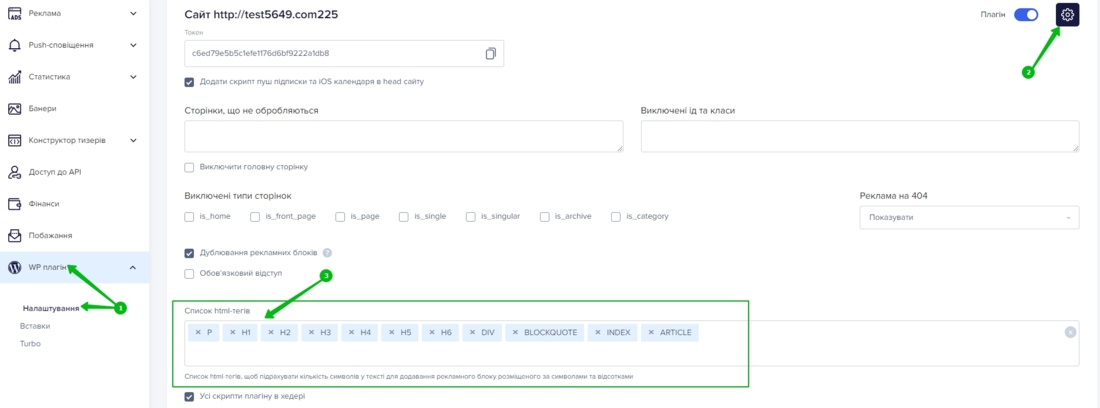
Обратите внимание, что данный список html-тегов используется только для рекламных блоков, в которых вывод по символам и/или процентам.
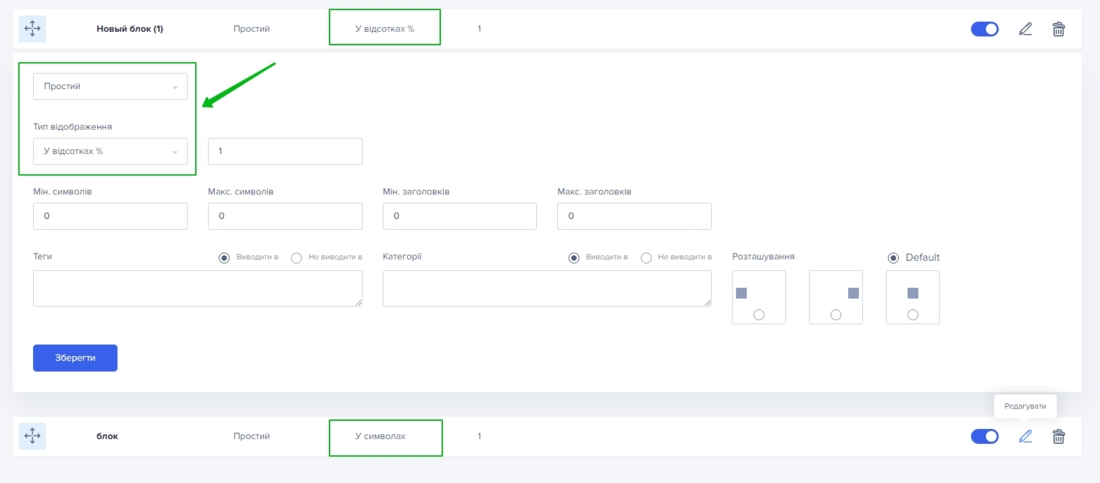
Также пользователь может добавить другие html-теги из списка.
Например, в статьи есть маркированный список, в таком случае рекламные блоки могут сбиться или вовсе не выводится на странице, поэтому нужно дополнительно выбрать из списка html-теги UL OL LI Важно! нужно выбрать и вид (UL/OL), и элемент вида (LI).
Если в списке ничего не выбрано (пусто), тогда будет использоваться стандартный список html-тегов.
Значения настроек блока
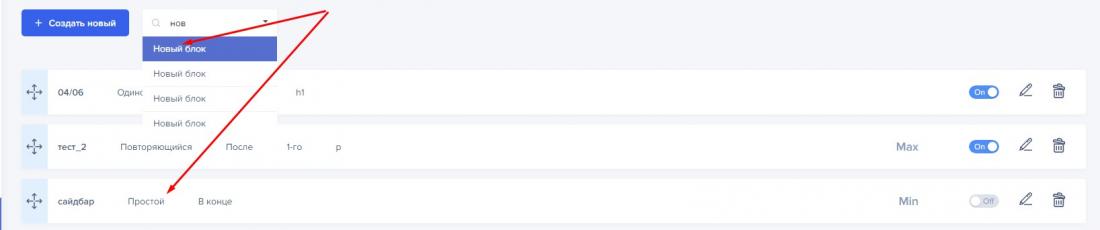
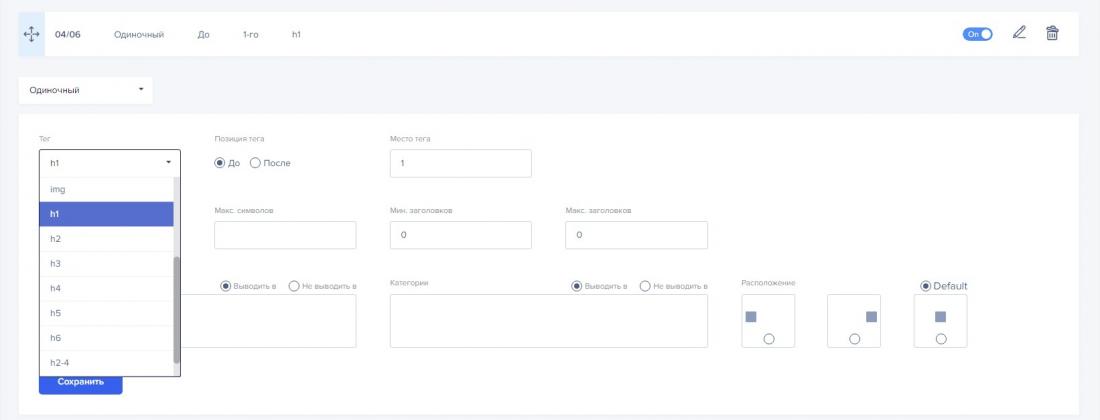
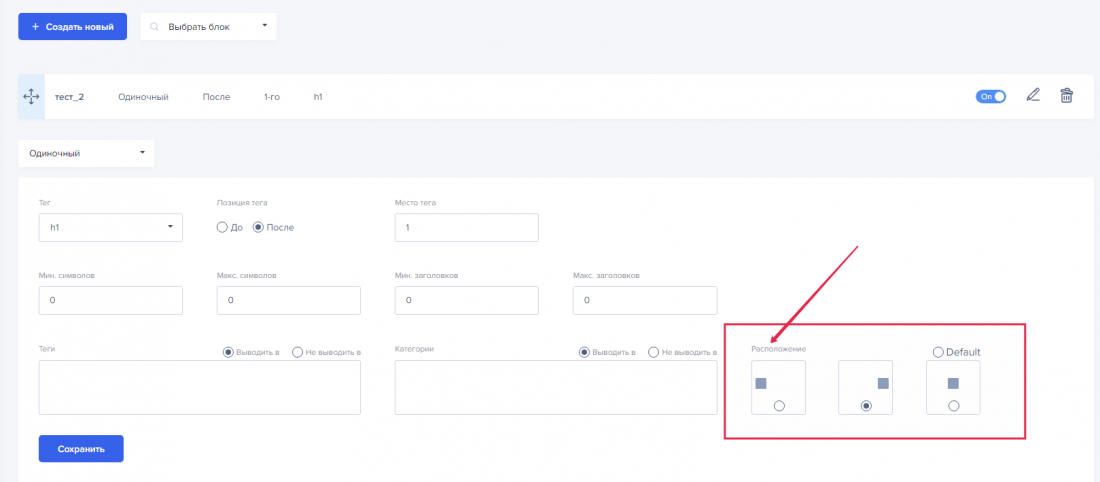
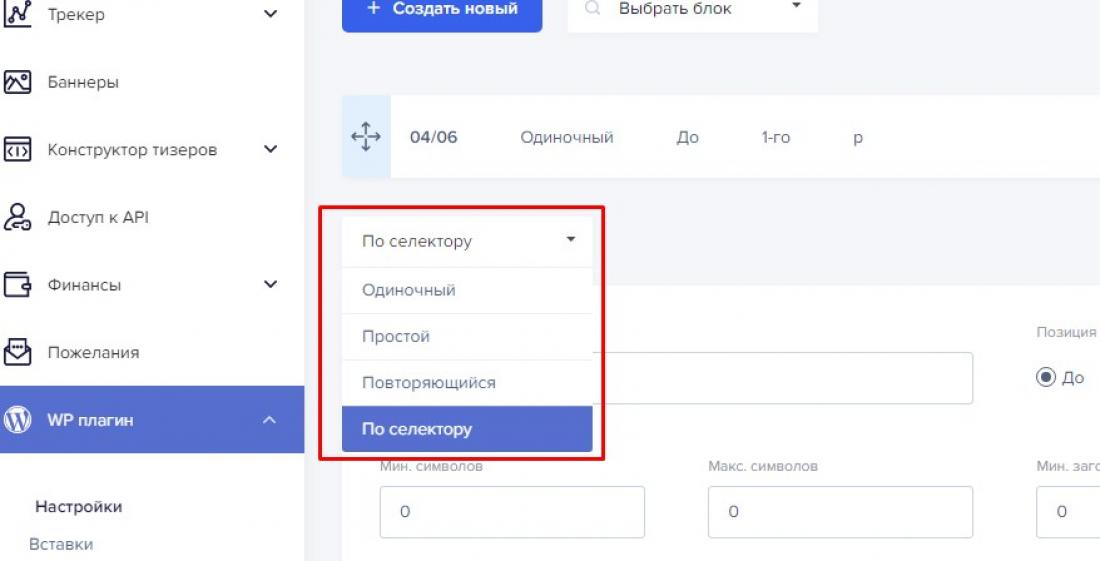
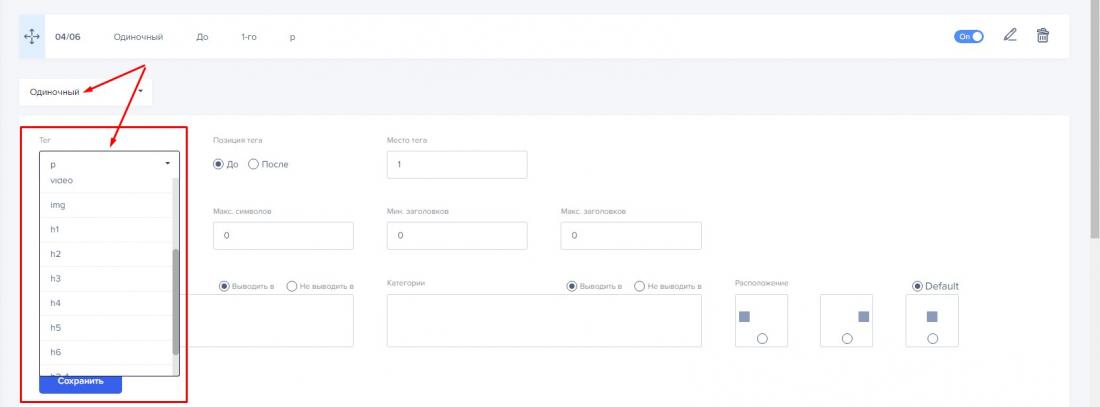
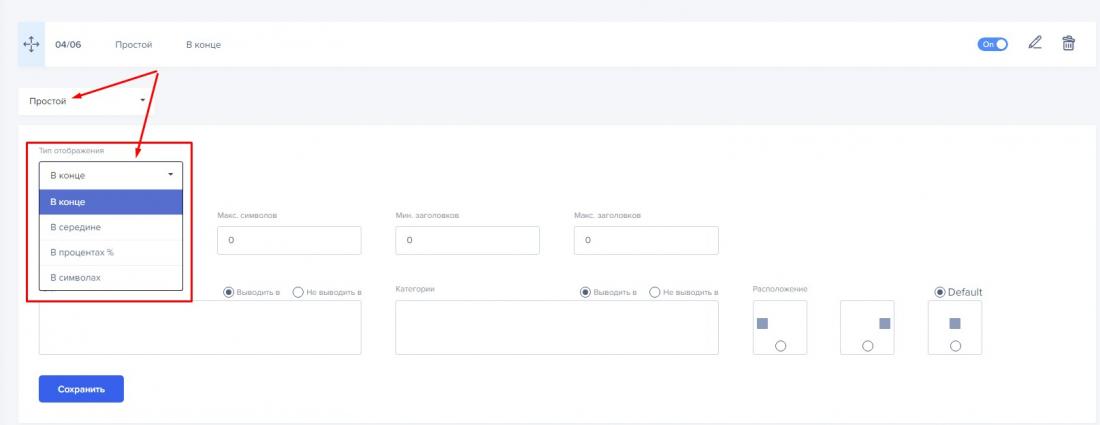
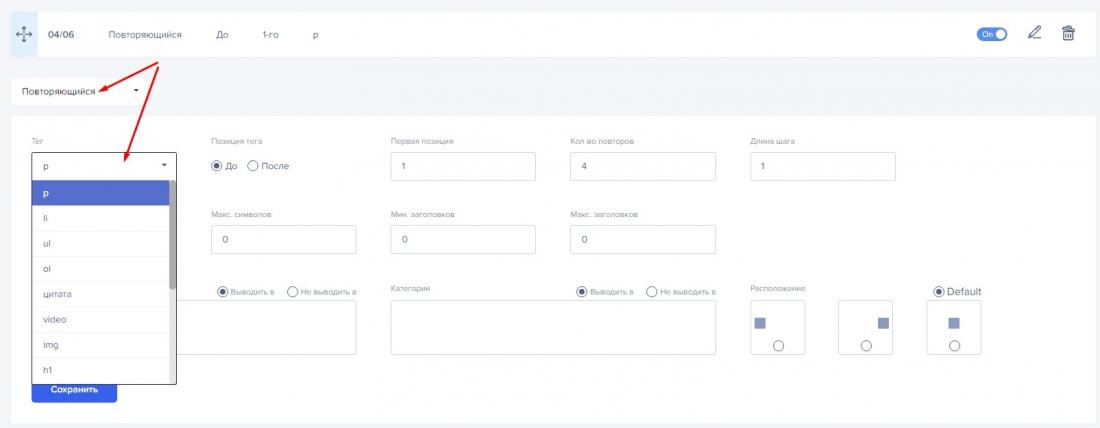
Внимание! Нужно поставить галочку "Дублирование рекламных блоков" в настройках плагина, чтобы рекламный блок отобразился N - количество раз.
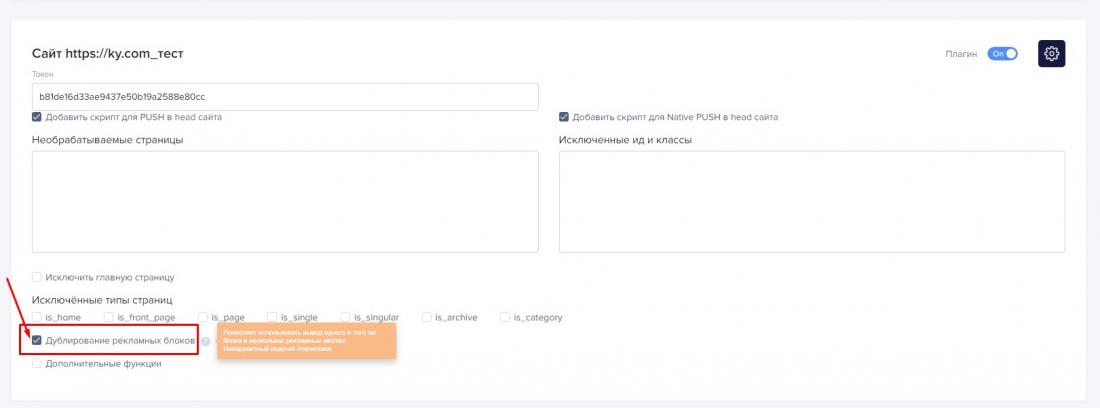
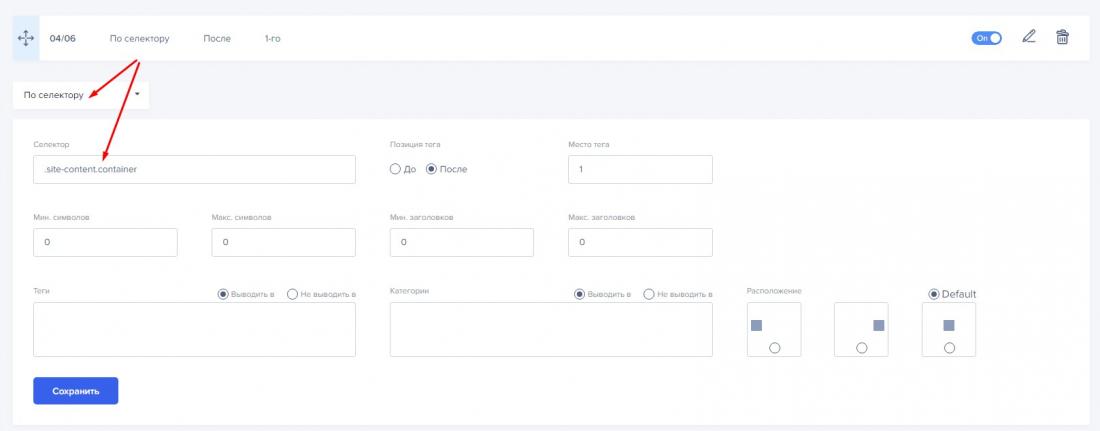
Важно! — Название id/class элемента, возле которого ставится блок, нужно обязательно писать в форматах:
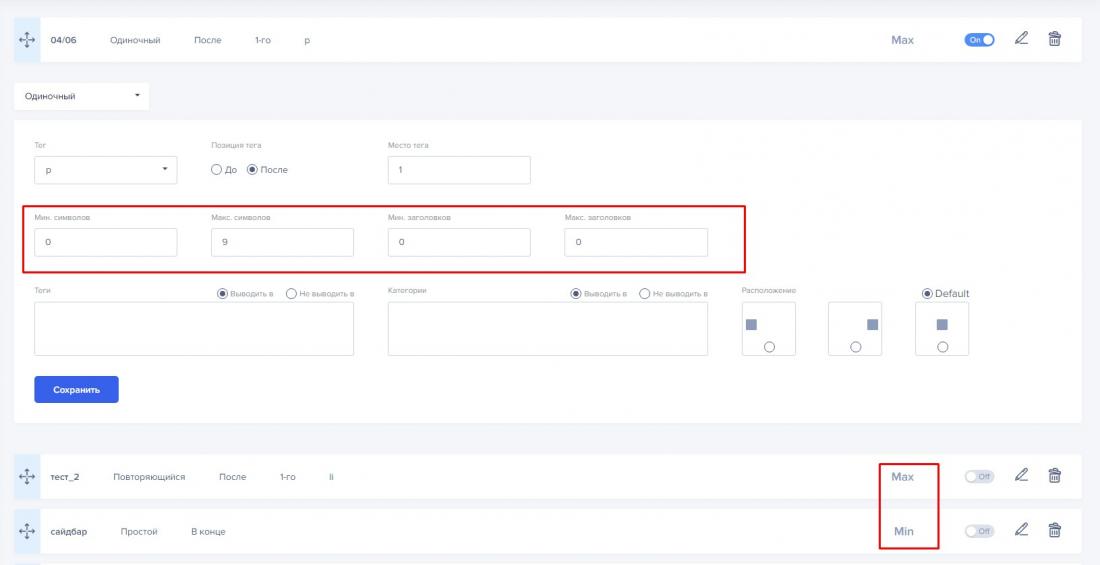

Настройки вывода блоков
Плагин Realbig для WP позволяет выводить настроенные рекламные блоки на страницах вашего сайта.
Разместить рекламные блоки можно, например:
Для изменения приоритета вывода блоков с одинаковыми условиями, достаточно перетянуть один из блоков выше другого.
Нужно выбранный блок зажать и перетащить по приоритетности.
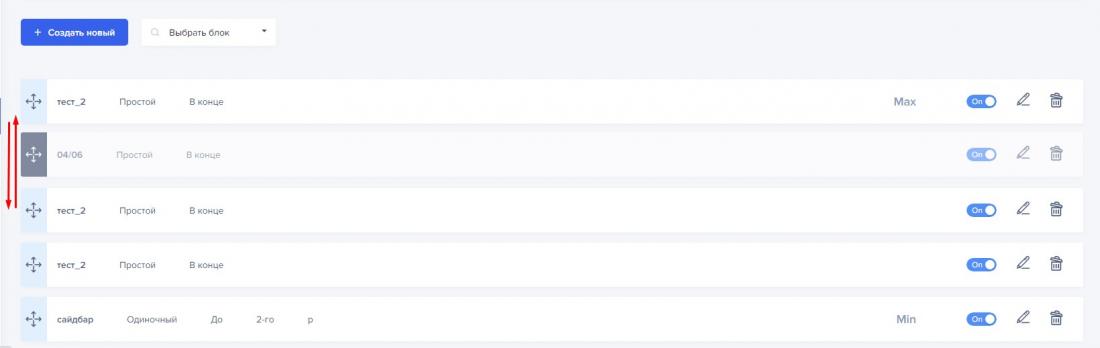
Для того чтобы отключить (временно) вывод блоков нужно выключить блок (нажать OFF).
Любой рекламный блок можно деактивировать и потом активировать (ON/OFF). Неактивные блоки не учитываются при (авто)синхронизации плагина РБ.

Также можно удалить ненужный рекламный блок, нажав на корзину.
Одиночный блок
"Одиночный блок" — вставляется в пределах контента, ДО или ПОСЛЕ выбранного тега.
Например, если выбрать тег h1, позиция ПОСЛЕ и место тега 1, то рекламный блок выведется после первого h1 на сайте.
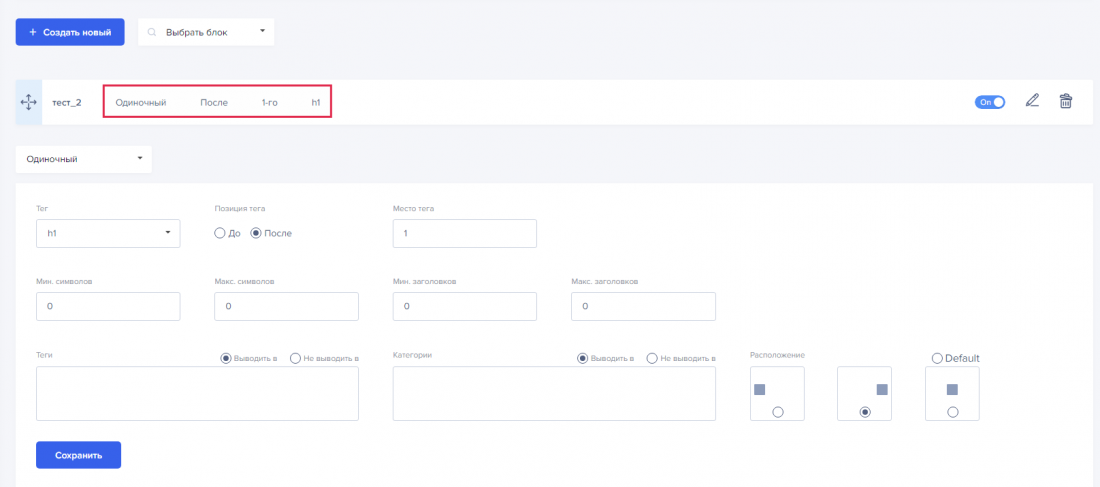
Можно задать минимум символов и минимум заголовков, которое должно быть до заданного тега. Если в статье меньше заданного количества символов или заголовков, то объявление выводиться не будет.
В середине контента
"Середина контента" – блок выведется по средине контента.
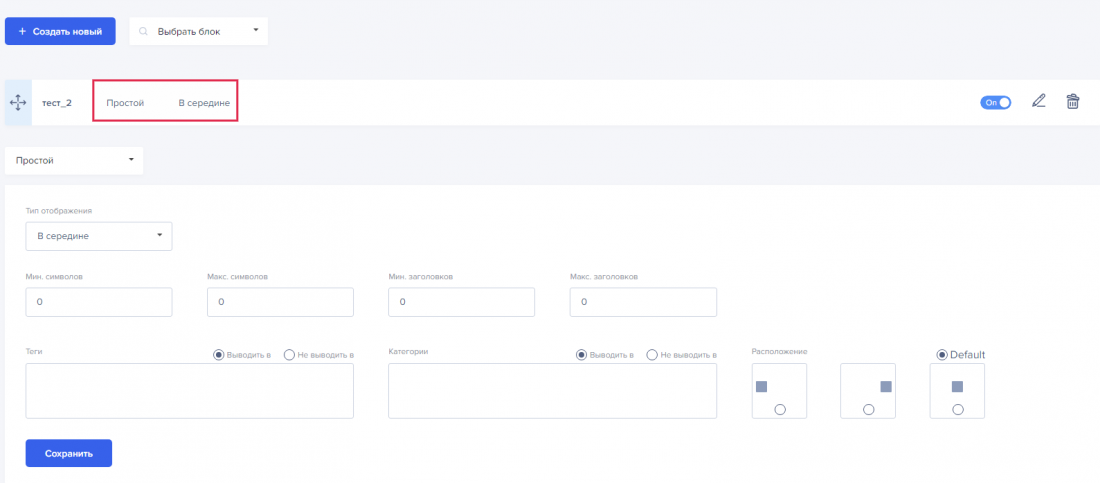
Середина определяется абзацами (в тексте 4 абзаца — блок выведется после 2-го, если абзацев 5, то после 3-го абзаца).
Конец контента
"Конец контента" — блок выведется сразу после контента.
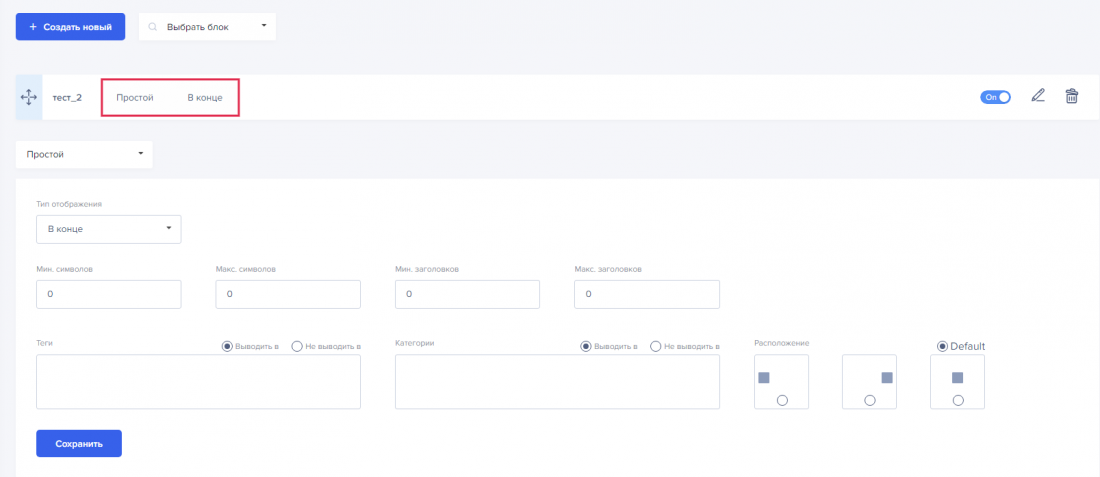
Вывод в процентах
Для "Вывода в процентах" нужно указать числом от 1 до 100 - через сколько процентов вывести рекламный блок.
Можно задать минимальное количество символов или заголовков, которое должно быть на странице, чтобы блок вывелся.
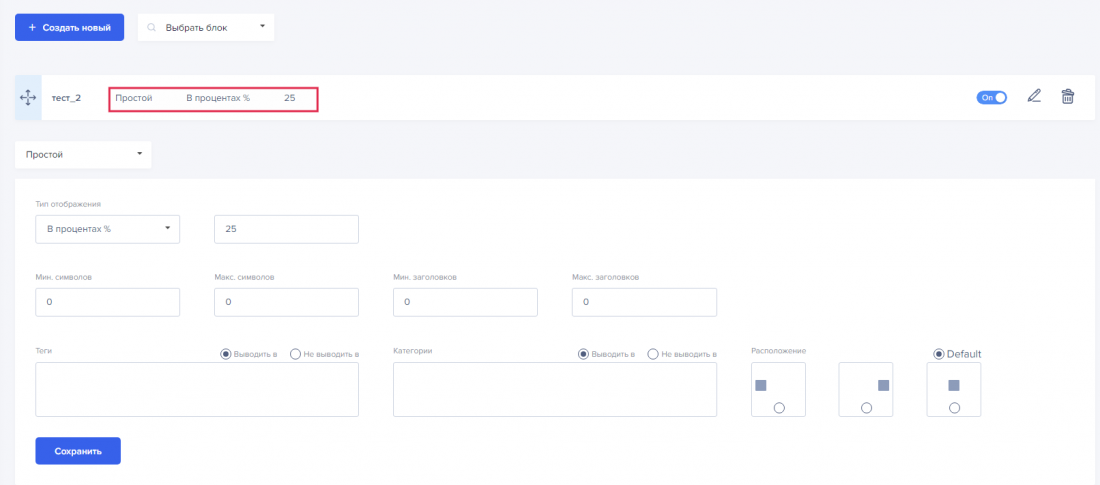
Вывод в символах
Вывести рекламный блок также можно после заданного количества символов, выбрав "В символах" и указав нужное значение.
Стоит заметить, что при выводе в символах не учитываются символы таблиц, списков, на страницах вашего сайта.
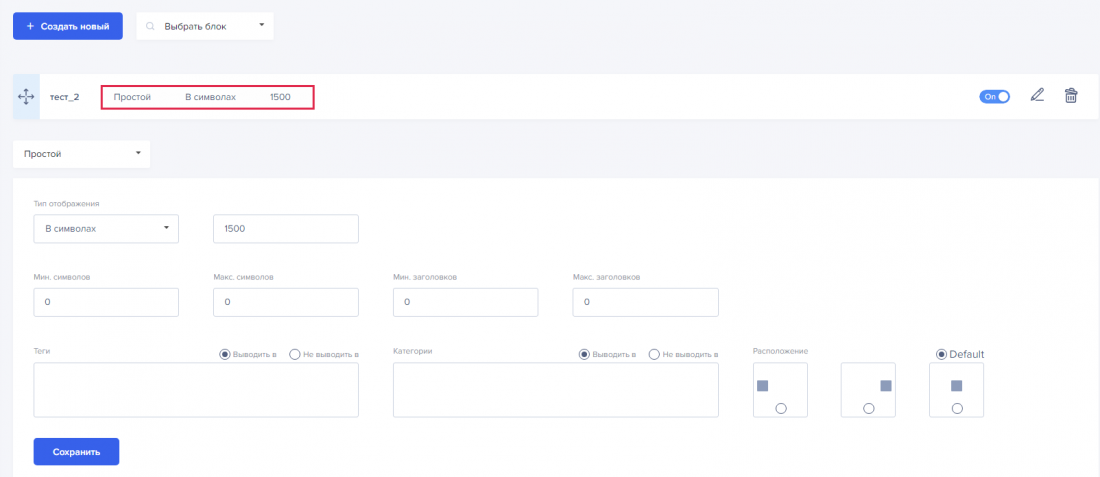
Вставка шорткода
Функция работает только для блоков, выведенных через плагин.
Для вставки шорткода нужно включить функцию в настройках рекламного объявления.
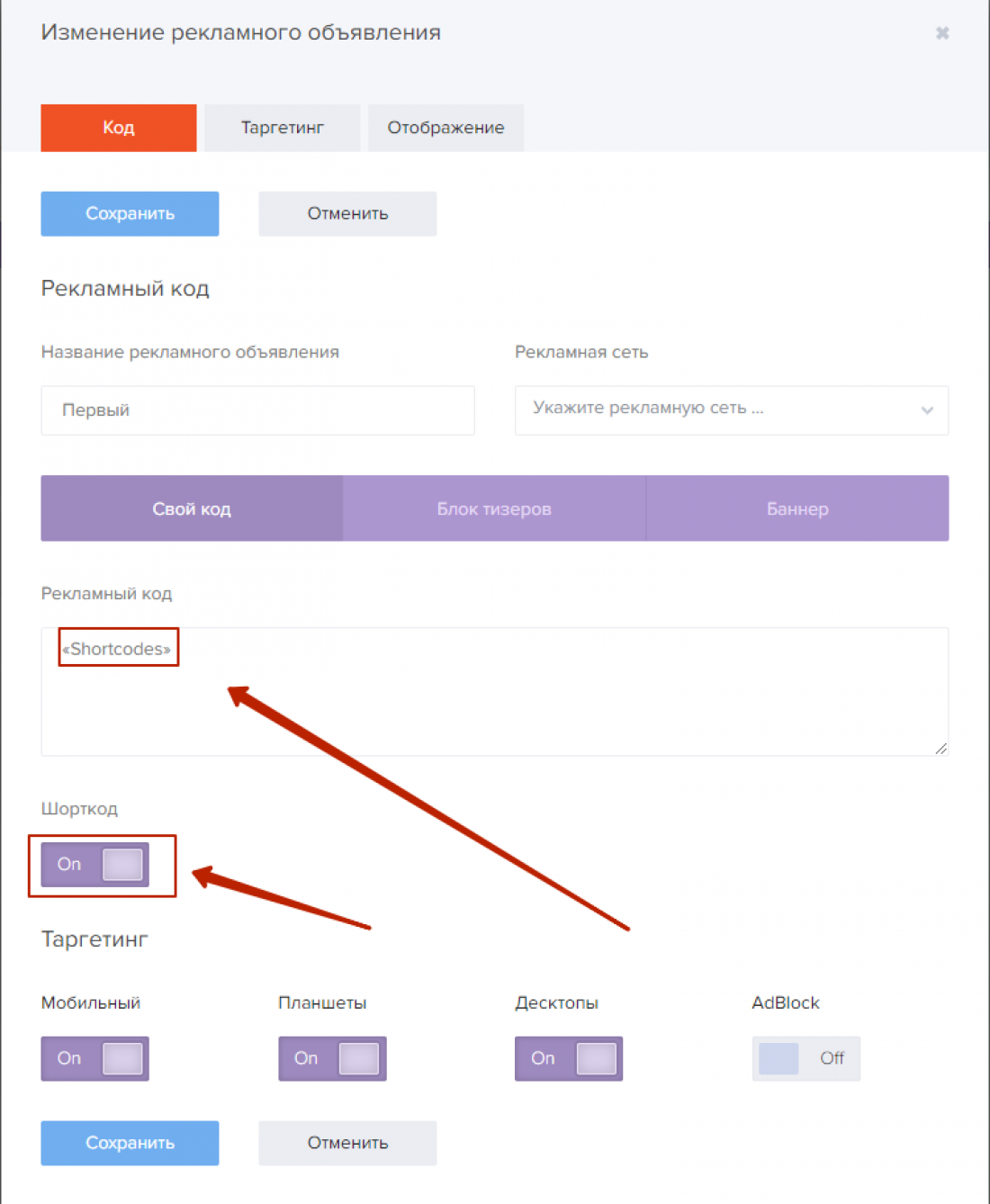
После создания и настройки блоков не забудьте нажать «Сохранить».
Повторяющийся блок
Такой тип отображения позволяет отображать рекламный блок N - количество раз в нескольких местах; блок позиционируется относительно html-тега.
Например, если указать тег р, позиция тега ДО, первая позиция 1, количество повторов 4, длина шага 1 (через сколько будет повторяться блок), то рекламный блок выведется и будет повторяться 4 раза после тега р, начиная с первого тега р.
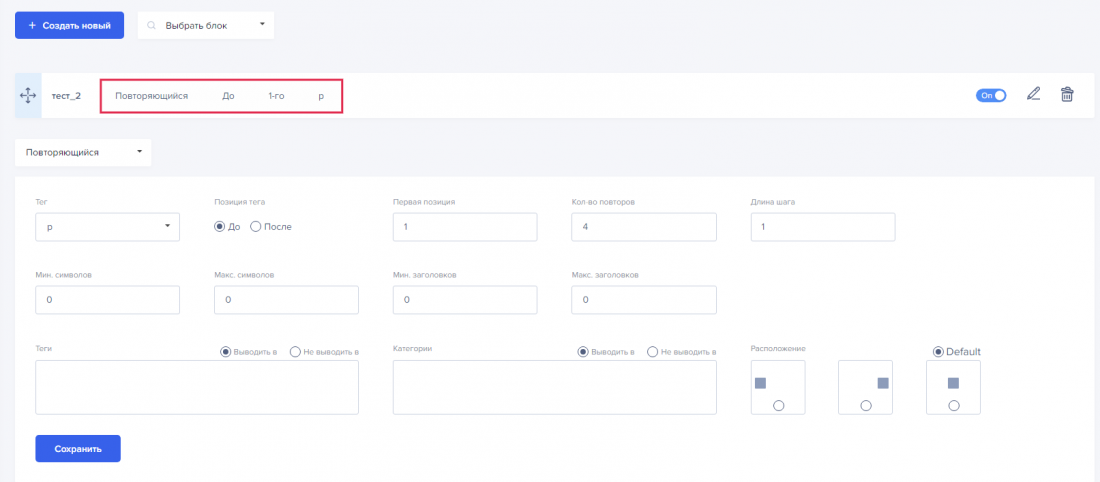
Внимание! При использовании типа отображения "повторяющийся" подсчет статистики будет некорректным.
Важно! Нужно поставить галочку "Дублирование рекламных блоков" в настройках плагина, чтобы рекламный блок отобразился N - количество раз.
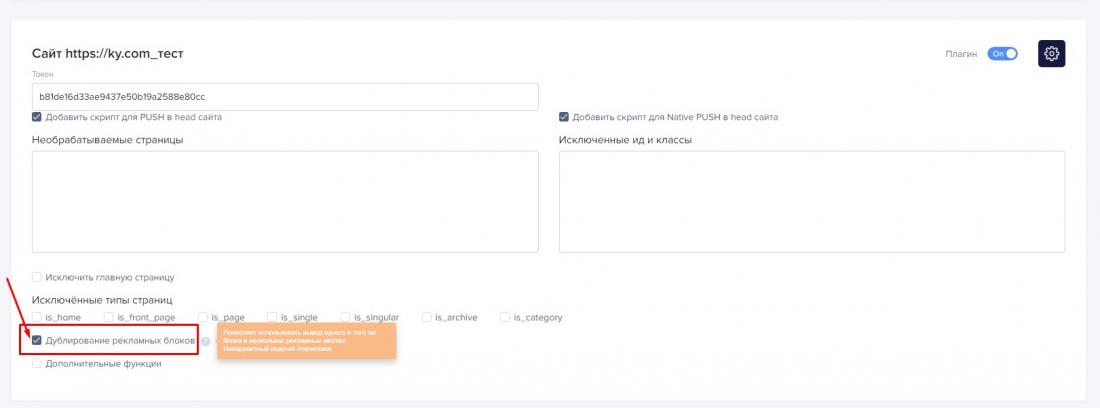
По селектору (конкретный элемент)
Для вывода рекламного блока нужно выбрать атрибут id или class, возле которого будет выводиться блок;
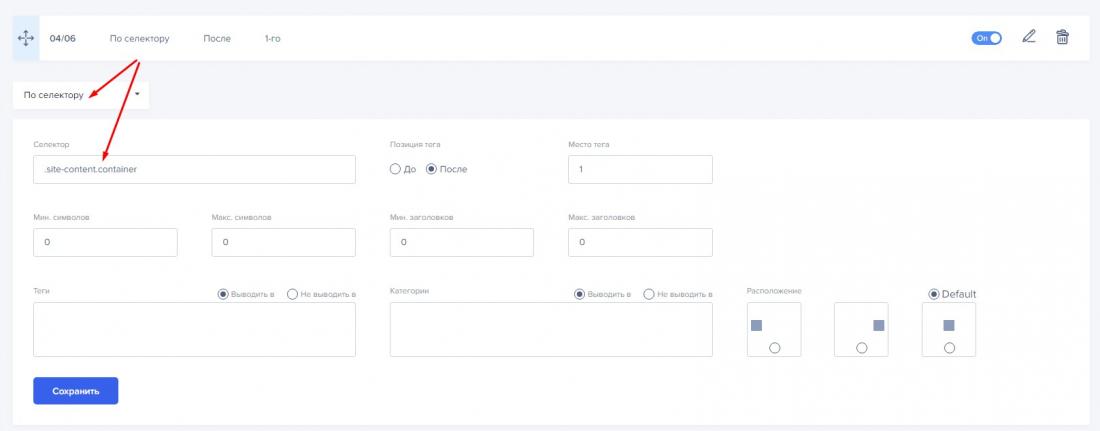
Важно! — Название id/class элемента, возле которого ставится блок, нужно обязательно писать в форматах:
Чтобы вывести блок в сайдбаре страницы, укажите нужный элемент ДО или ПОСЛЕ которого нужно вставить рекламный блок. Пример вывода по селектору в сайдбаре можно просмотреть в видеоуроке.
Внимание! У плагина есть теги, в которых не будет отображаться реклама:
Плагин не будет вставлять рекламу по селектору, если в теге есть одна из этих меток.
Пример: реклама прикреплена к тегу "recent-posts-2", если настроить такой же блок и на странице не будет второго тега "recent-posts-2", то реклама не отобразится.
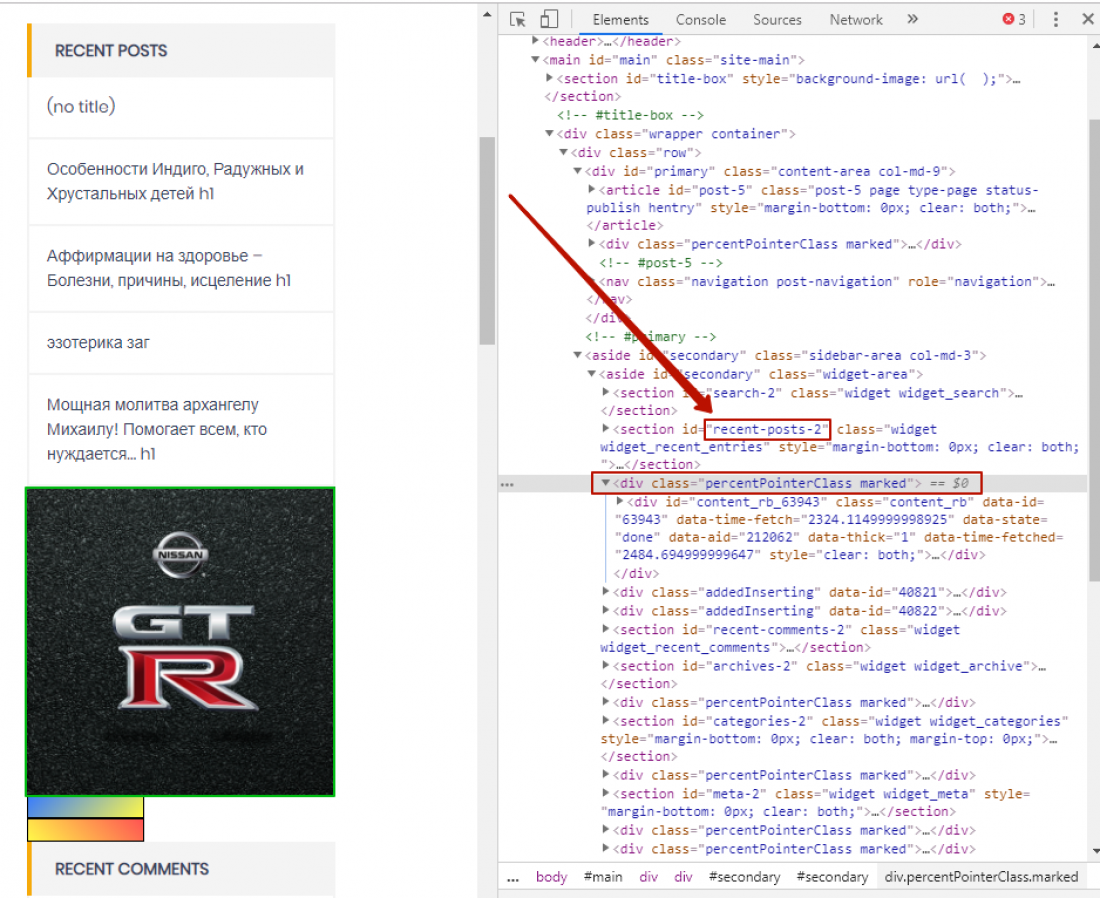
Настройки блоков поля "Максимум/Минимум"
В настройках вывода рекламных блоков плагином есть таргетинг по максимальному/минимальному количеству символов/заголовков. Например: если указать максимум 5000 символов, то реклама не отобразится на страницах, где больше 5000 символов, также можно указать максимум 10 заголовков, тогда реклама не отразится на страницах, где больше 10 заголовков и наоборот, если выбрать минимум.
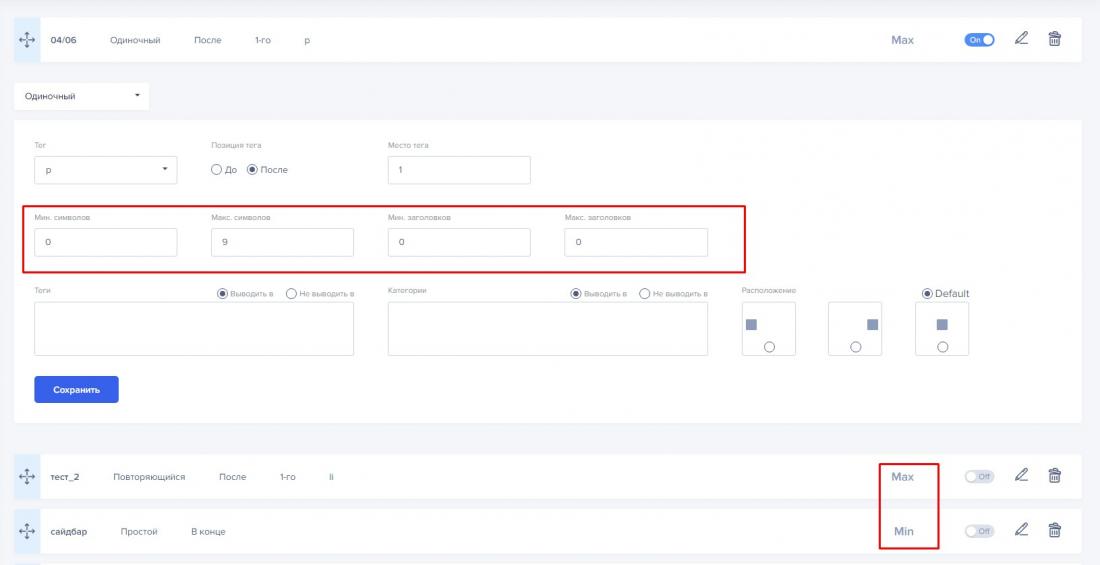
Если в настройках указано 0 или пусто — без ограничений.
- Быстрые настройки
- Как узнать тип страницы?
- Добавить скрипт для сбора подписок (перед тегом head сайта)
- Добавить скрипт для PUSH в head сайта
- Добавить скрипт для Native PUSH в head сайта
- Необрабатываемые страницы
- Исключить главную страницу
- Исключённые id и class
- Исключённые типы страниц
- Исключение по рубрикам/меткам
- Список html-тегов
- Значения настроек блока
- Настройки вывода блоков
- Одиночный блок
- В середине контента
- Конец контента
- Вывод в процентах
- Вывод в символах
- Вставка шорткода
- Повторяющийся блок
- По селектору (конкретный элемент)
- Настройки блоков поля "Максимум/Минимум"